Probabilmente abbiamo sentito parlare spesso dei torrent, ma cosa sono e cosa servono non è chiaro a tutti, quindi cercherò di spiegarlo in maniera più semplice possibile. I file .torrent sono dei file che contengono un codice identificativo che permette di collegarsi a quel determinato file condiviso in rete. Ma come faccio ad usare questo file .torrent? la risposta è semplice su come usare i torrent.
Con i file Torrent è possibile scaricare di tutto: documenti, ebook, video, musica, programmi e quant’altro. Per trovare file torrent possiamo affidarci a motori di ricerca come torrentz.com oppure affidandoci a forum che si occupano proprio di questo genere di cose.
I torrent per essere utilizzati necessitano di un client che ci permetterà di usufruire dei torrent, ce ne sono parecchi e quasi tutti gratuiti; oggi farò vedere come usare utorrent (μTorrent), scaricabile dal sito ufficiale in versione free e pro, io da ora prenderò in considerazione la versione free.
Bisogna capire che per avere il massimo da μTorrent non basta una buona configurazione, ma il file che stiamo cercando deve essere condiviso con più persone possibile e queste persone devono tenere il torrent in upload, il numero delle persone connesse e che consentono l’upload sono date dal valore “Seed”, quindi per avere una massima efficienza da μTorrent è preferibile scegliere dei torrent che abbiano più seed possibili, in quanto scaricherà molto più velocemente
Una volta scaricato ed installato μTorrent una volta avviato avremo una schermata così:
Una volta aperto possiamo tranquillamente cominciare ad utilizzarlo, il mio consiglio è quello di ottimizzare per rendere più veloce μTorrent, allora vediamo come velocizzare μTorrent, per farlo ci sono due modi: la configurazione guidata e quella manuale.
Configurazione guidata
Questa è la configurazione utorrent sul quale si va quasi sempre sul sicuro e vi servirà ad imparare come velocizzare utorrent in maniera semplice semplice. Per prima cosa apriamo μTorrent e andiamo in alto a sinistra in “Opzioni” poi “Configurazione guidata”, una volta cliccato avremo una finestra come la seguente:
Facciamo il test con tutti i server che troviamo nel menu indicato dalla freccia blu che vediamo nell’immagine sopra così vedremo qual risulta il migliore per la nostra connessione. Per fare il test selezioniamo un server, spuntiamo “banda”, “rete”, “Mappatura automatica porta (Consigliato)” come possiamo vedere nell’immagine sopra e premiamo su “Inizia i test”.
Se troveremo avremo entrambe le spunte verdi a destra allora abbiamo la configurazione ottimale, per capire meglio come si presenta la finestra lascio un’immagine:
Adesso non avrete più bisogno di configurare μTorrent per velocizzare i download.
Configurazione manuale
Non esiste una configurazione manuale buona per tutti visto che ognuno ha bisogno di un diverso settaggio delle impostazioni di μTorrent soprattutto a seconda del provider utilizzato. Ci sono però dei settaggi per configurare utorrent che permettono comunque a chiunque li utilizzi di velocizzare i download con μTorrent, gli accorgimenti da prendere sono questi:
Andiamo in “Opzioni”, poi in “Impostazioni” e sulla colonna di sinistra della finestra che aprirà clicchiamo su “Connessione”. Ora dobbiamo spuntare porta casuale, abilitare la mappatura porte UPnP e la mappatura porte NAT-PMP e soprattutto aggiungere l’eccezione al firewall di Windows, il tutto come mostrato nell’immagine sotto:
Dopodiché spostiamoci da “Connessioni” e andiamo in “Banda”. Qui dobbiamo settare in modo da rendere illimitata la banda dedicata al Download e agli Upload di μTorrent e per faro dobbiamo settare entrambi come “0” (zero), così come vediamo nell’immagine sotto.
Dopo aver dedicato la banda a Download e agli Upload dobbiamo impostare il numero di connessioni che bisogna utilizzare per avere il massimo da μTorrent: come connessioni globali impostiamo “200” e come numero di connessioni per torrent mettiamo “50”, subito sotto possiamo impostare il numero degli slot di upload per torrent dove metteremo “4” e spuntiamo la voce “Usa slot upload addizionali se la velocità di upload è minore del 90%”. Il tutto come da immagine sottostante:
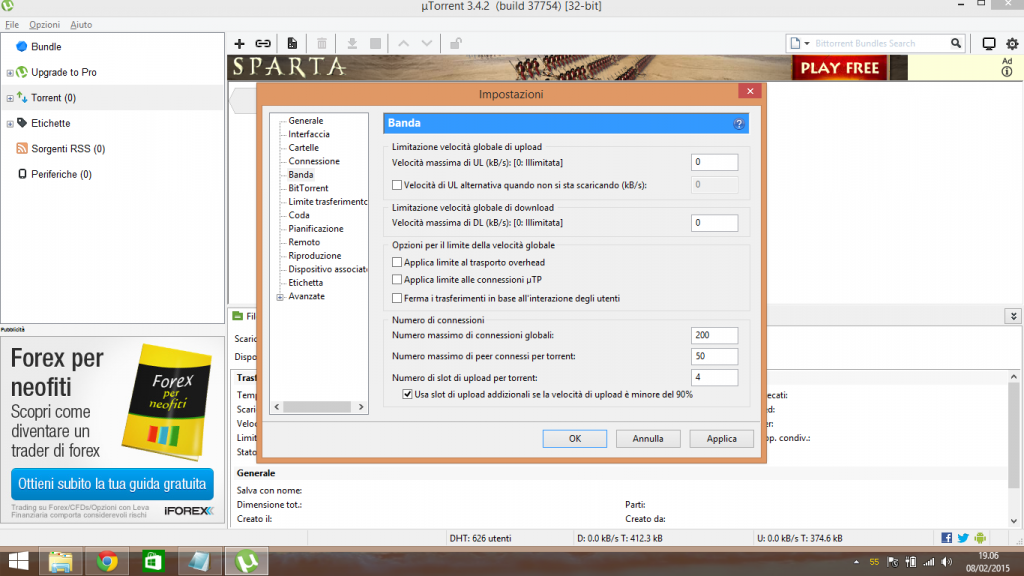
Ora andiamo nella sezione “BitTorrent” che troviamo nella colonna di sinistra spuntiamo tutto ad eccezione di “limite banda peer locali”.
Ultimo passaggio. Andiamo in “Coda” sempre nella colonna di sinistra e cominciamo ad impostare. Come “Numero massimo di torrent attivi (in upload o download)” impostiamo “8”, come numero massimo di download attivi mettiamo “100”.
Il “Rapporto minimo (%)” deve trovarsi sul valore “150”. Il resto dei parametri devono stare su “0” (zero) così come nell’immagine:
Ora μTorrent può dare il meglio di sé, fateci sapere se le configurazioni che vi abbiamo elencato hanno portato frutti e sopratutto se avete qualche domanda in particolare non esitate a farcela.
Ti consiglio anche di approfondire leggendo l’articolo dedicato ai migliori torrent italiani, si tratta di una guida step by step per indirizzarti sui migliori siti parlanti la nostra lingua.
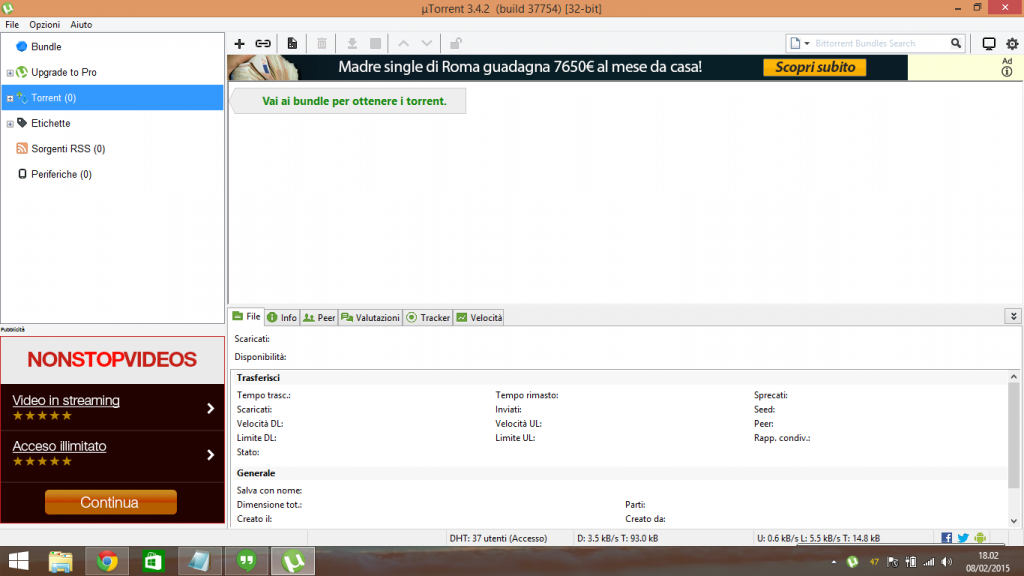
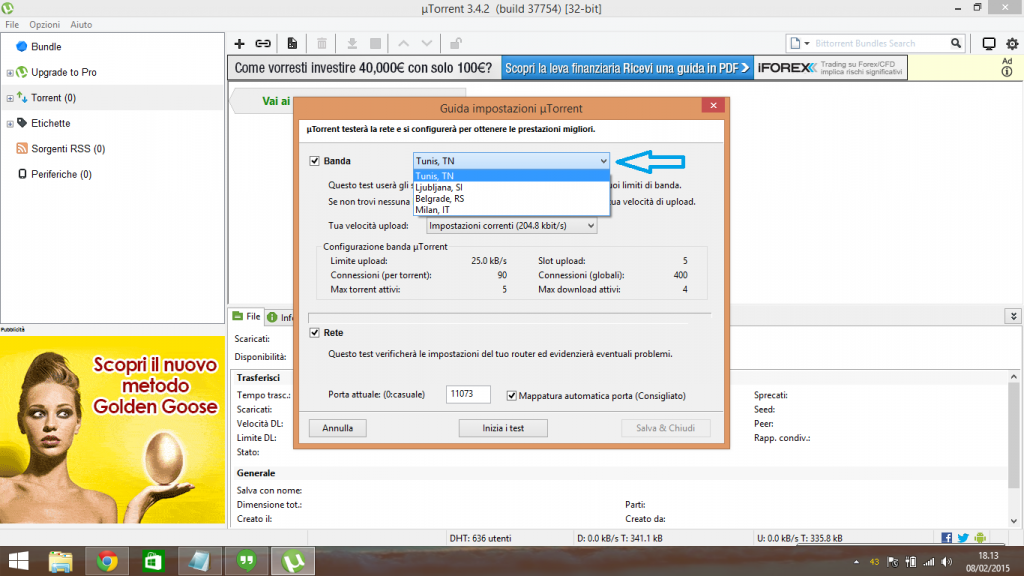
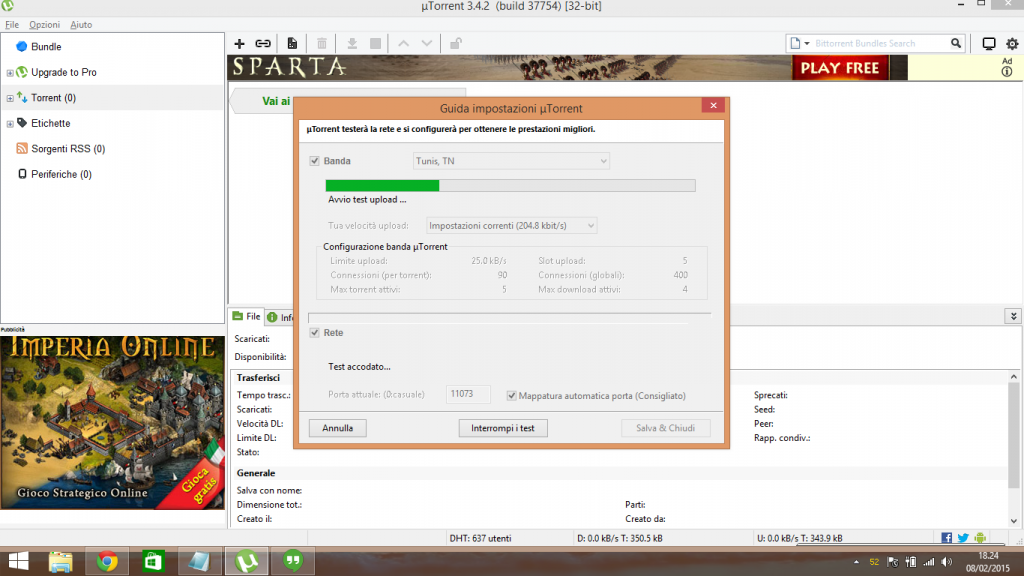
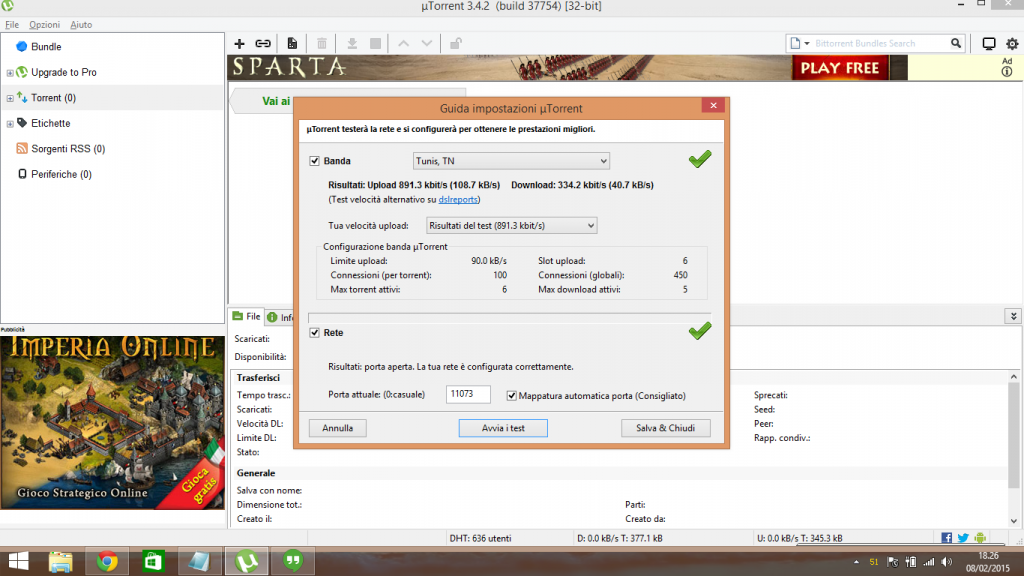
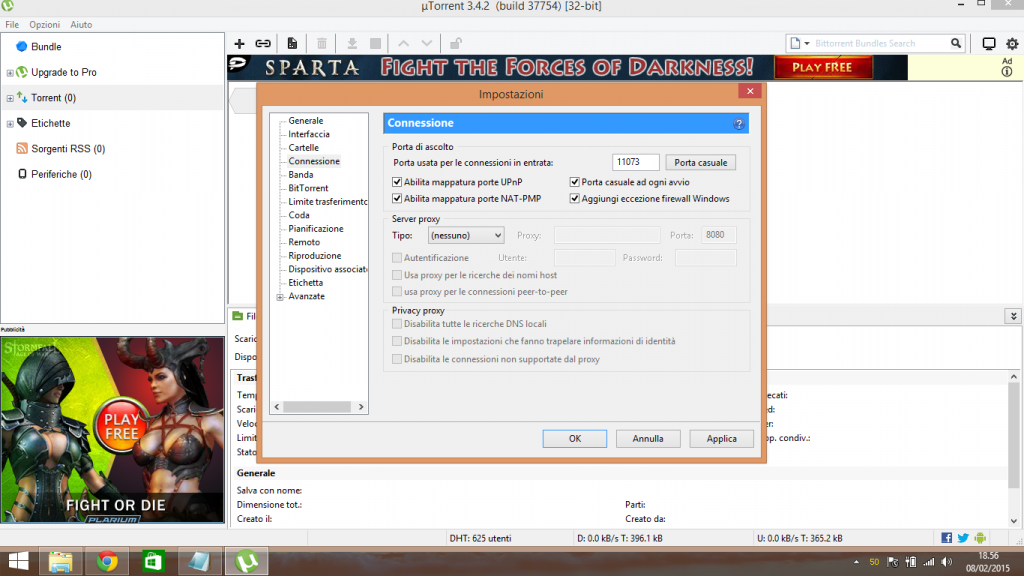
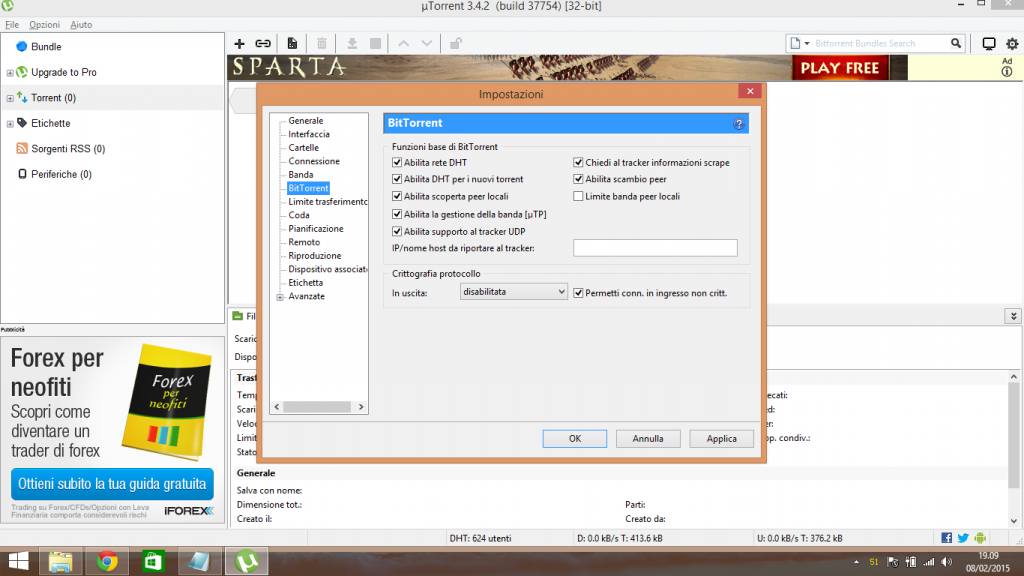
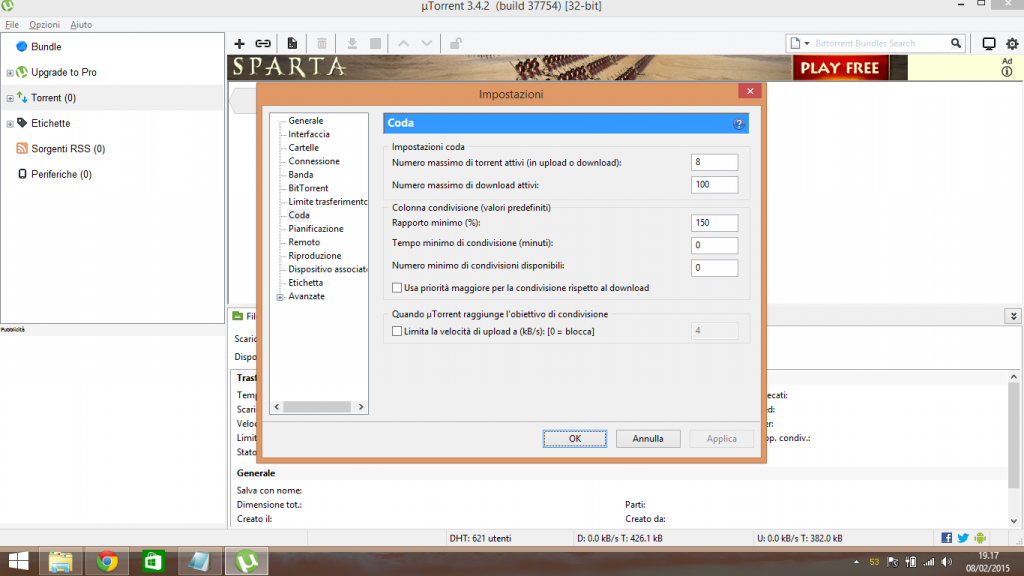
Lascia un commento